您是否将密码写在纸上并贴在额头上?可能不会。然而,连接到公共Wi-Fi网络几乎是愚蠢的。
但是,如果您在旅途中并希望保持连接状态,则可能别无选择。 VPN可以确保您的安全,但是除非您使用旅行路由器作为中间设备,否则每个设备都必须分别连接。
没有一个方便的选择吗?不用担心,您可以使用Raspberry Pi构建一个。这是DIY VPN旅行路由器的理想选择,所以让我们逐步介绍如何构建它。
您需要什么
开始构建Raspberry Pi VPN旅行路由器,则需要:
可以在不内置Wi-Fi的情况下使用Pi型号,但是您需要两个USB Wi-Fi适配器,或者能够同时在受管/访问点模式和客户端模式下运行的计算机。
您需要在SD卡上安装OpenWRT,而不是标准的Linux发行版,才能将其转变为成熟的路由器。如果愿意,可以使用其他Linux发行版,但是OpenWRT出门在外时提供了方便的Web界面进行配置。
如果使用Windows,则还需要安装PuTTY或开始之前,另一个Windows SSH客户端。
步骤1:安装OpenWRT
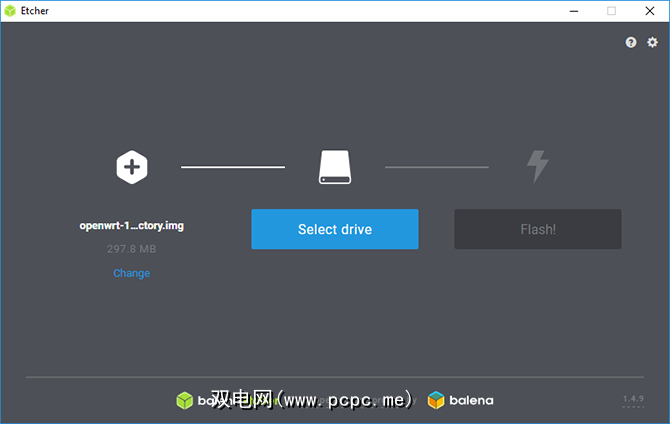
首先,下载适用于您的Raspberry Pi型号的OpenWRT固件。您可以从OpenWRT Wiki中找到最新的图像。
使用7zip或其他合适的文件存档管理器将下载的文件解压缩,然后使用Etcher将IMG文件闪存到卡中。
此工具应自动检测您的SD卡;您只需要选择图像文件,按字母顺序选择正确的驱动器,然后单击 Flash。
完成后,将microSD卡放回Raspberry Pi中,
第2步:初始配置
默认情况下,OpenWRT默认为静态IP地址 192.168.1.1 ,这是默认网关IP对于许多路由器。您需要更改此设置以防止发生冲突。使用以太网电缆将Pi连接到PC;您可能需要首先在PC上设置静态IP。
您无需手动使用OpenWRT的Web界面LuCI进行配置,而是要手动进行操作,以确保正确设置了配置。加载PuTTY或SSH客户端并首先使用用户名 root。
您连接到 192.168.1.1 第一次连接时会收到初始安全警告;只需点击是然后继续。在此阶段设置密码是个好主意;为此,请在终端窗口中输入密码。
您需要编辑两个文件- / etc / config / network 和:wq 保存并退出。然后将注意力转移到防火墙配置文件上:
点击 I 进行编辑,然后找到(或添加)“ WAN"部分的区域,该区域应如下所示:
键入 reboot ,然后等待Raspberry Pi使用新IP地址重新启动: 192.168.38.1 。
接下来,您需要更新OpenWRT。为此,您将借用Pi的内部Wi-Fi并将其初始设置为连接到您现有的Wi-Fi网络。您可能需要将静态IP地址更改为 192.168.38.2 或该范围内的类似地址以进行连接。
连接后,键入Raspberry的IP地址。进入浏览器,以访问OpenWRT管理控制台。使用您的用户名和密码进行访问,然后转到网络>无线。您目前应该只看到一个Wi-Fi设备,因此请点击扫描找到您的Wi-Fi网络,然后找到加入网络。
您需要在 WPA Passphrase
现在您应该会看到Wi-Fi连接的连接设置。转到高级设置并设置您的国家/地区代码以匹配您的位置;您的Wi-Fi可能无法正常工作。
使用新的IP地址通过SSH重新连接到Pi(接受RSA安全密钥警告)。您需要先输入以下内容来更新设备:
注意这一点,在出现提示时点按 Y 。
所有安装完成后此更新将安装USB Wi-Fi适配器所需的任何驱动程序。在旅途中连接Wi-Fi热点是必需的。您还将安装使用OpenVPN进行VPN连接所需的工具,以及易于使用的终端文件编辑器 nano 。
在这里您的方法可能有所不同;我有一个RT2870芯片组Wi-Fi适配器,所以如果您也这样做,以下命令也应该起作用:
如果您没有RT2870芯片组Wi-Fi适配器,或者不确定,请插入在您的Wi-Fi适配器中,然后在SSH终端中键入以下内容:
文件安装完成后,您将看到已连接设备的列表。找到任何与无线适配器有关的内容,然后搜索设备的相关安装说明。
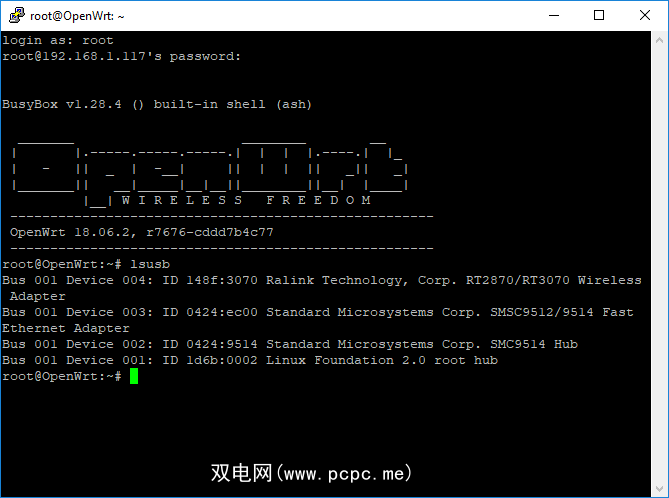
步骤4:设置Wi-Fi接入点
如果您的USB Wi- Fi适配器已连接,您现在可以设置两个Wi-Fi连接。返回LuCI仪表板的无线下,并删除两个网络连接。设备 radio0 是您的内置Wi-Fi,而 radio1 是您的USB Wi-Fi适配器。
设置内置Wi-Fi -Fi,方法是点击添加。。确保以下各项:
完成后,点击保存,然后返回到无线菜单。按照前面的说明进行初始连接,以将 radio1 设备(您的USB Wi-Fi适配器)设置为现有网络。在新位置时,这也是您需要扫描和更改网络的地方。
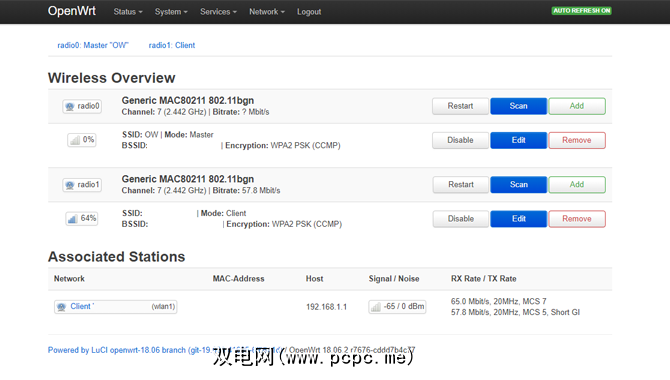
您现在应该正在运行两个Wi-Fi连接,其中一个作为Wi-Fi的接入点Fi设备,其中一个充当设备与现有Wi-Fi网络的互联网连接。在此阶段,尝试通过智能手机或笔记本电脑连接到您的Pi,以确认它是否可以正常工作。
如果可以正常工作,请断开您的Pi与PC的以太网连接。
步骤5:连接到VPN和最终更改
您将需要一个OpenVPN配置文件(OVPN),以将Pi连接到您选择的VPN提供商和服务器。如果有的话,请使用WinSCP之类的SCP客户端将其上传到您的Pi,在那里您可以使用管理员用户名和密码进行连接。
将文件重命名为 vpnclient.ovpn 并上传放入 / etc / openvpn 文件夹中。完成OpenWRT网站上的说明,以设置您的Pi进行VPN连接。唯一的细微变化将在第4部分的VPN客户端配置文件设置下,您无需使用初始 cat 工具来插入您的< strong> vpnclient.ovpn 文件,因为它已经存在。
完成此操作后,您的VPN连接应会自动激活。检查您的传出IP地址是否已更改;如果还没有,请重新启动您的Pi并检查您的连接是否处于活动状态。
通过转到LuCI的 OpenVPN 部分(位于服务下)进行查找。 >信息中心顶部。如果已连接, vpnclient 将在已启动列下显示为是。
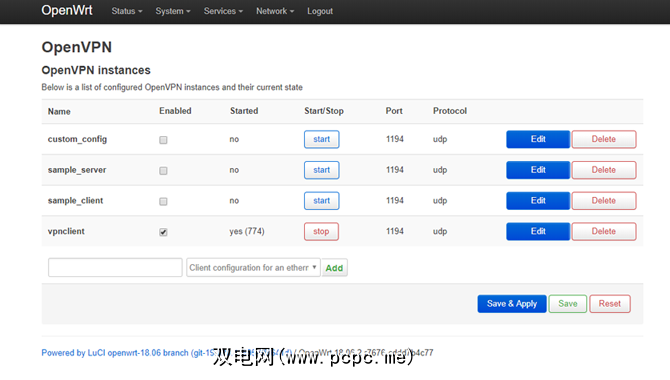
步骤6:注册设备在公共Wi-Fi上
您的Pi现已准备就绪,但是如果您曾经连接到公共Wi-Fi网络,则通常会需要使用强制门户,以支付或注册您的设备。因为您的Pi现在已设置为通过VPN自动连接(并且应该阻止连接),所以通常会阻止这些门户。
要解决此问题,请将USB Wi-Fi适配器设置为与MAC相匹配使用您可以用来首先连接公共Wi-Fi网络并通过其进行身份验证的设备(例如智能手机)的地址。有了它后,键入:
在编辑窗口中,添加以下内容(将MAC替换为占位符XX),然后按 Ctrl + X,然后是 Y 保存。
最后,运行以下命令将脚本设置为在Pi启动时自动运行:
重新启动以检查一切正常。您还应该检查是否存在DNS泄漏,以确保您的VPN连接正常工作。大多数VPN提供商都提供了可以帮助您解决此问题的工具。
无论您身在何处都能确保Wi-Fi的安全性
您现在应该设置Raspberry Pi,并准备将其用作VPN旅行路由器,这意味着您可以安全地在所访问的任何酒店或咖啡馆中冲浪。借助LuCI仪表板,您可以通过Web浏览器轻松连接到任何新的Wi-Fi网络。
请参阅我们的最佳VPN服务列表。
标签: DIY项目教程 Raspberry Pi 路由器 旅行

